1. 구글 애드몹(adMob) 가입
https://admob.google.com/intl/ko_ALL/home/
에 접속하여 오른쪽 상단의 가입 버튼을 누른다.

2. 국가 시간대 결제통화 설정
국가는 나의 국적에 맞게, 시간대도 내가 있는 곳의 시간대로 설정해 주자.
한국사람의 경우 대한민국 UTC+9시간 서울로 하면되고,
결제 통화의 경우 미국 달러로 설정해 준다. 만약 한화로 할 경우 수수료가 더 비싸진다는 점!
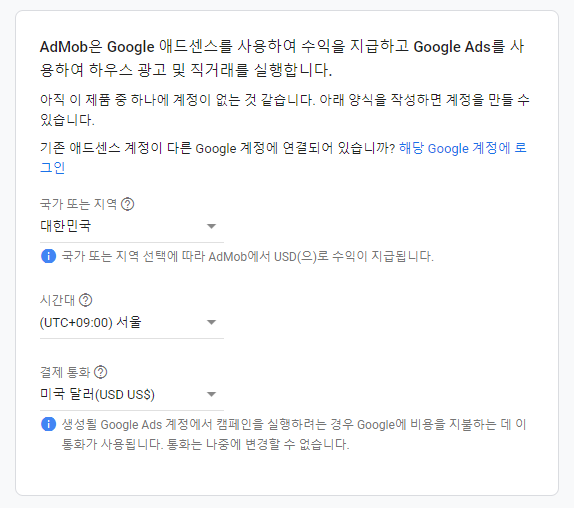
그리고 체크박스 체크 후 ADMOB 계정 만들기 버튼 클릭!

이 후 나는 실적에 대한 제안사항만 예로 해주고 나머진 아니요로 했다. 괜히 연결메일로 스팸성 메일이 오는게 싫으므로!!!
필요한 경우 모두 예로 한 뒤 나중에라도 변경 가능하니 본인이 편한 설정에 맞게 체크해 준다.

3. 앱에 게시할 광고 SDK값 받기
가입이 완료됐으니 이제 본격적으로 시작해보자.

그러면 앱을 게시했는지 물어보는데 난 아직 등록한 앱이 없으므로 당황하지 않고 아니요를 눌러준다.

이제 발행할 앱의 이름을 내 마음대로 적고 플랫폼 Android 체크, 하기 체크박스 체크 후 추가버튼을 눌러준다.

그러면 하기와 같이 4가지 종류의 광고를 선택할 수 있다.
배너의 경우 화면 한켠에 작은 광고를 게시하는 것이고
전면의 경우 화면을 꽉차게 광고 게시,
리워드의 경우 동영상 광고 등을 모두 시청하면 보상을 제공해주는(게임아이템을 준다던가) 광고,
네이티브 고급 광고의 경우 앱 컨텐츠와 함께 게재되는 광고이다. (컨텐츠 사이사이 게시글과 게시글 사이에 끼워져있는 광고)

원하는 종류를 선택하여 이름을 정해주고 나면 SDK 값을 받게 된다.
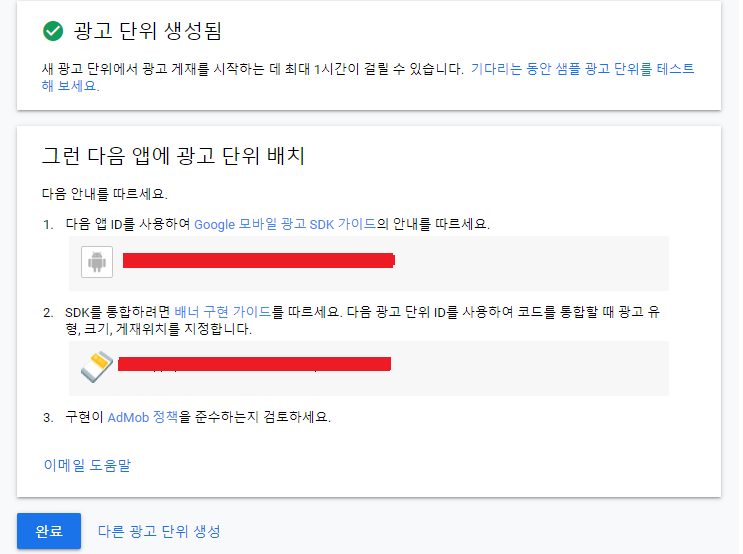
SDK 값을 받게 되면 이제 내 앱 코드에 적용시켜 주면 된다.
이 후 android studio에서의 적용법은 하단의 다음 포스트에서 기술하도록 한다.
다음 포스트:
[안드로이드] 애드몹(adMob) 내 앱에 광고 달기 #2 - 소스 설정
[안드로이드] 애드몹(adMob) 내 앱에 광고 달기 #2 - 소스 설정
1. res-values-string.xml 편집 이전에 발급받은 app id와 ad unit id를 기입해 준다. test를 위한 ad unit id는 google에서 제공하는 것이므로 하단 코드블럭의 id를 그대로 쓴다. FlashLight "발급 받은 app id..
gozz123.tistory.com
하기는 구글 가이드링크 !!
셋팅 : https://developers.google.com/admob/android/quick-start?hl=ko
배너 삽입 : https://developers.google.com/admob/android/banner?hl=ko
'개발 > Android' 카테고리의 다른 글
| [android studio] AndroidX 에러 해결 - This project uses AndroidX dependencies (0) | 2020.06.27 |
|---|---|
| [안드로이드] Android에서 타이틀바(TitleBar) 없애기 (0) | 2020.06.26 |
| [안드로이드] 구글플레이 개발자 등록하기 (0) | 2020.06.26 |
| [손전등 어플 만들기 #3] 모스부호 변환하여 깜빡이기 (TreeMap, TextView 예제) (0) | 2020.06.26 |
| [손전등 어플 만들기 #2] SeekBar를 사용하여 깜빡임 조절하기(SeekBar api) (0) | 2020.06.26 |


